使用Win10备份魔法猪系统下载映像文件还原番茄家园系统下载的方法
日期:2018-03-04 10:57 作者:笔记本之家 来源:www.luobowin10.com
电脑笔记本系统下载出现某些无法处理的故障时,我们可以通过还原紫光系统下载的方法来修复它。接下来, u教授系统下载就在本文为大家介绍下使用Windows10系统之家系统下载备份的小猪系统下载文件还原老毛桃系统下载的方法。有需要的朋友,不妨随小编一起来看看!
具体方法如下:
1、我们点击番茄家园系统下载桌面右下角的【操作中心】图标 -【所有设置】-【更新和安全】,进入更新和安全设置窗口,点击窗口左侧的【恢复】,在恢复对应的右侧窗口中点击:高级启动项中的【立即重启】;
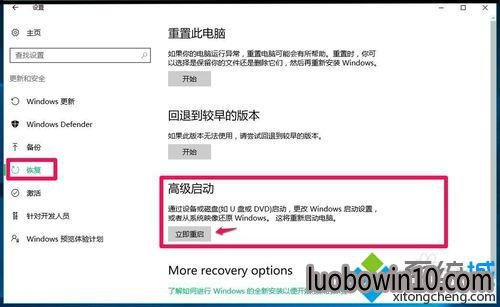
2、雨林木风系统下载重启以后,进入【选择一个选项】的窗口,在这个窗口中我们点击【疑难解答】;
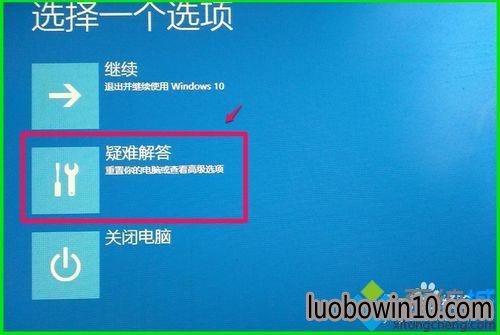
3、接着进入疑难解答窗口,点击【高级选项】;
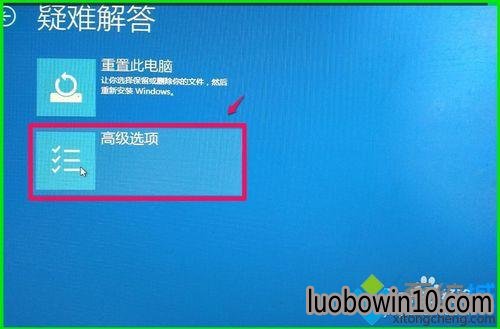
4、在打开的高级选项窗口中,我们选择和点击【映像恢复】;
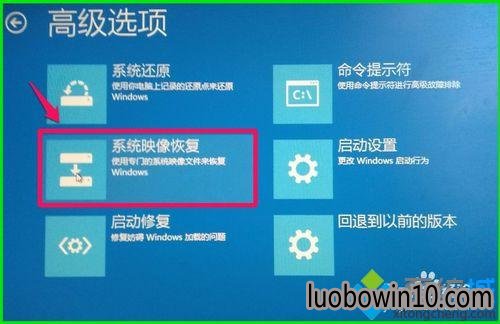
5、点击【映像恢复】以后,打开一个Please select boot device(请选择启动设备)的窗口,因为备份的映像文件在U盘,用键盘上的方向键移动到General UDisk 5.00(通用U盘上的点),回车;
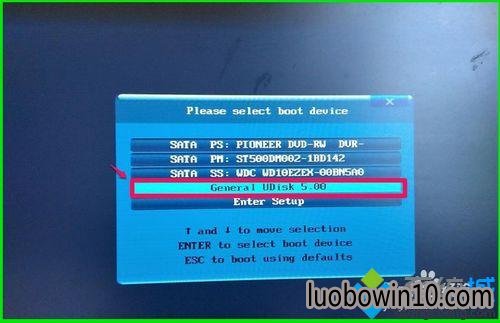
6、电脑重启出现如下图的界面,按下键盘上的回车键(Enter);

7、回车以后,打开映像恢复窗口,选择一个帐户以便继续操作,点击帐户【周xx】;
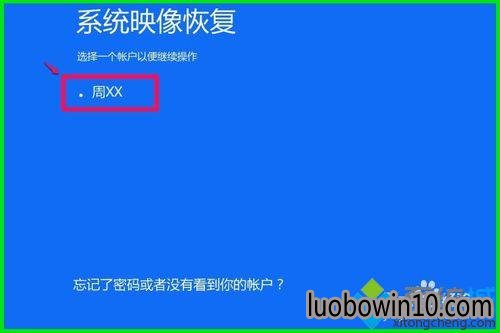
8、接着打开需要恢复的帐户,输入登录密码(安装时设定的登录密码,非PIN密码),再点击:继续;

9、在选择镜像备份窗口,我们校对【使用最新的可用映像】下的三项无误后,点击:下一步(N);
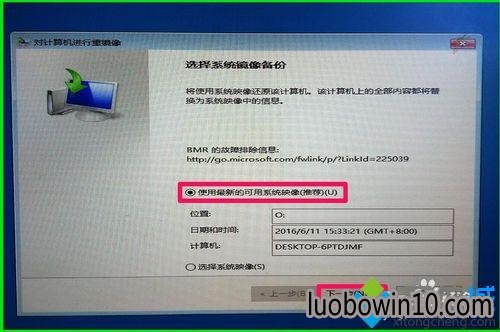
10、如果我们不选择其他的还原方式,则点击:下一步(N);
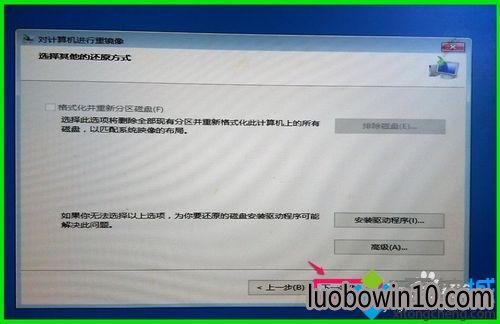
11、下面的界面中显示了你的计算机将从以下映像中还原,还原可能出现问题,在这里还可以创建恢复盘(如需要创建则点击:创建恢复盘),点击:完成;
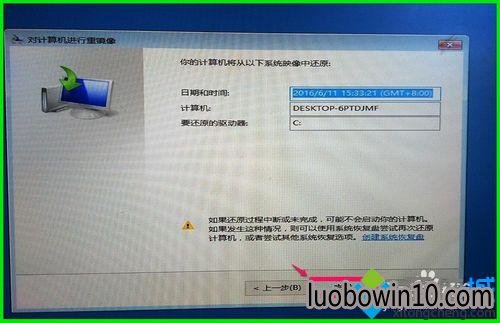
12、我们点击完成以后,弹出一个对计算机重镜像的对话框:
要还原的驱动器上的所有数据都将替换为映像中的数据。你确定要继续吗?
如果需要还原,则点击:【是(Y)】,如果不还原则点击:【否(N)】;
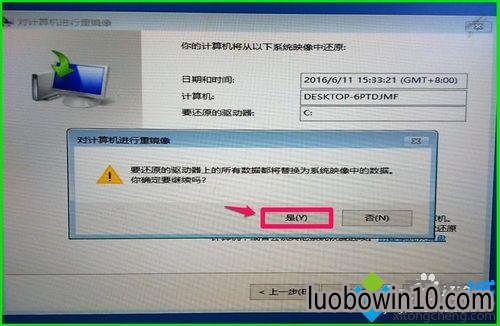
13、我们点击是(Y)以后,开始还原映像文件,时间较长,可以休息一会了。
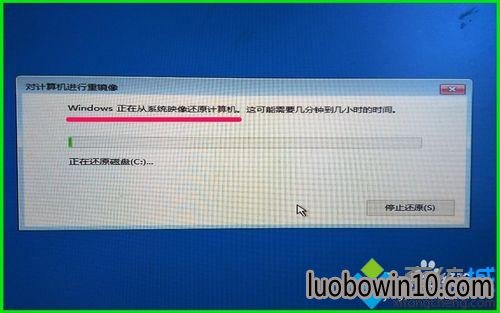
14、经过约1小时以后,将映像还原到C:\盘的操作成功完成,点击:完成;
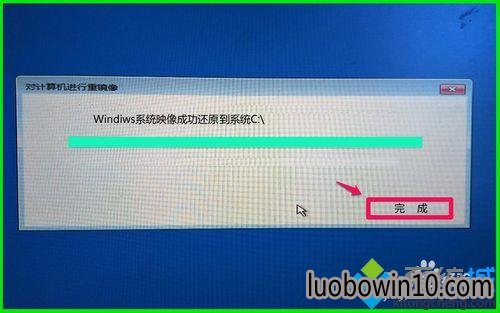
15、完成以后,电脑重启进入桌面,至此,使用Windows10内置备份功能备份的映像文件还原操作完成,不到之处,还请朋友们批评指正。
说明:本文图片系用手机拍摄,有些图片不一定很清晰,敬请朋友们原谅。

使用Win10备份映像文件还原的方法就介绍到这里了。步骤有点多,大家在操作过程中注意千万不要遗漏!关注Windows10,锁定城(http://www.winxp8.com/)
相关笔记本新闻资讯推荐
- win10系统任务栏无法锁定的处理步骤 2019-04-16
- win10系统迅雷安装包点击无法打开安装或无效的图文技巧 2019-04-14
- win10系统唤醒睡眠功能时电脑黑屏的还原教程 2019-04-15
- 巧妙解决win10 64位系统错误0x000006d18 2018-08-14
- win10系统能上网但图标显示未连接的操作方案 2019-04-16
- win10系统启动dota2游戏出现steam client not found的设置办法 2019-04-15
- win7系统电脑隔一段时间就断网的解决方案 2019-02-28
- win7系统启动黑屏错误0xc000025 BCd损坏故障的解决技巧 2019-03-16
- win10系统待机断网的处理技巧 2019-04-16
- win10系统iE脚本错误的设置办法 2019-04-15
- win10系统计算机未响应的图文办法 2019-04-16
- win7系统频繁重启的设置方案 2019-02-26
- win10系统修改注册表解决电脑总弹出error提示框问题的处理步骤 2019-04-14
- 秘招解决win10 32位系统开机画面异常 2018-08-19
- 电脑公司专业版微软推送Win101809RS5快速预览版17634镜像 2018-04-02
- win10系统总是内存不足的办法介绍 2019-04-16
- win7系统恢复环境下选项丢失的修复方案 2019-03-05
- 秋叶win8系统双击打不开jar文件怎么处理 2018-05-23
笔记本系统推荐
- 1笔记本Ghost Win10 x64(1809专业版)V2018.10(全网首发)
- 2笔记本 Ghost Win10 64位 纯净版 v2016.06(自动激活)
- 3笔记本Ghost win10x86 稳定纯净版v2019.05(自动激活)
- 4笔记本Ghost win10x86 最新纯净版2019.03月(永久激活)
- 5笔记本Ghost Win10 X32位 快速装机版V201701(绝对激活)
- 6雨林木风 64位win7免激活旗舰版v2022.10
- 7笔记本Ghost Win10 x64 好用纯净版V2019.02月(永久激活)
- 8笔记本Ghost Win10 32位 万能纯净版v2018.03(免激活)
笔记本新闻资讯排行
- 剖析win10旗舰版系统桌面文件夹没有法被创建 2018-08-02
- Win10 u青菜系统下载查看驱动是否完全安装的技巧 2018-03-03
- win10系统笔记本电脑光驱打不开的技巧介绍 2019-04-13
- win10系统笔记本刷完bios黑屏的图文办法 2019-04-15
- win10系统网络适配器打不开的修复技巧 2019-04-14
- win10系统安装sQL server提示重新启动计算机失败 2019-04-15
- win10系统突然变成xp界面的处理技巧 2019-04-15
- win10系统下sfcscannow命令的使用方法 2018-12-22
- win10系统看不了GiF图片的解决技巧 2019-04-14
- win7系统系统U盘格式化失败的恢复方法 2019-02-23
 笔记本系统之家
笔记本系统之家






